
Les joueurs veulent toujours les meilleures performances de leur ordinateur, qu'il s'agisse des derniers pilotes ou de gadgets élégants. De même, Windows 11 suscite également l'enthousiasme des gens pour les jeux, en raison de nouvelles fonctionnalités qui améliorent votre expérience de jeu. Voici quelques ajustements que vous pouvez apporter pour faire passer votre jeu au niveau supérieur.
Lorsque vous activez le Mode jeu dans Windows 11, il consacrera un maximum de ressources à vos applications de jeu. Cela signifie qu'il désactivera l'activité en arrière-plan, désactivera les notifications et améliorera les performances globales. Pour activer le mode jeu, vous devez accéder au menu des paramètres et sélectionner Jeux sur la gauche. Dans le volet de navigation, vous verrez le mode Jeu. Mettez l'interrupteur sur "on".
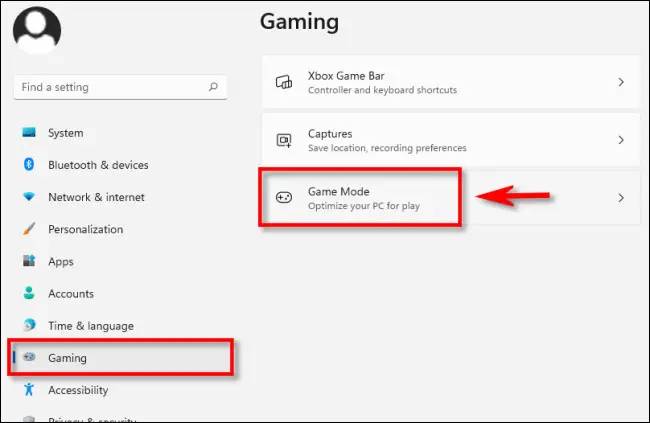
Sous l'écran du mode jeu, vous pouvez cliquer sur n'importe quel élément graphique et accéder aux paramètres par défaut. Vous pouvez ensuite modifier ces paramètres en fonction du jeu auquel vous jouez. Les paramètres GPU hautes performances doivent toujours être utilisés lorsque vous jouez à des jeux haute résolution.
En améliorant la précision du pointeur de votre souris, Windows 11 vise à améliorer l'expérience utilisateur. Cela peut entrer en conflit avec certains jeux, car ils souhaitent également une précision améliorée du pointeur de la souris. Pour désactiver la précision améliorée du pointeur, recherchez Propriétés de la souris et cliquez sur Paramètres supplémentaires de la souris. Sous l’onglet Options du pointeur, décochez la case en regard d’Augmenter la précision du pointeur.

Le pilote GPU est constamment mis à jour. Ceci permet de meilleures performances et une fiabilité accrue. Lorsque les meilleurs GPU tels qu'AMD, NVIDIA et Intel mettent à jour leurs pilotes, ils atteindront des performances optimales. Assurez-vous d'exécuter toutes les mises à jour de vos pilotes avant de démarrer le jeu.
La plupart des utilisateurs ne savent pas qu'ils reçoivent la version originale de Windows 11. Voici quelques versions de la dernière version. Cela signifie que les protocoles de sécurité et autres mises à jour doivent être installés avant que votre ordinateur ne soit prêt. Exécutez toutes les vérifications et téléchargez toutes les mises à jour pour assurer la sécurité de votre ordinateur.
De nombreux ordinateurs sont préinstallés avec de nombreuses applications inutiles qui démarrent automatiquement lorsque vous allumez l'ordinateur et s'exécutent en arrière-plan. Assurez-vous de désactiver les applications inutiles. Pour ce faire, ouvrez le menu Démarrer et recherchez Applications. Faites défiler toutes les applications et supprimez celles promotionnelles évidentes. Pour les autres utilisateurs, la liste des applications que vous supprimez peut être différente. Veuillez faire preuve de jugement ici lorsque vous désactivez ou supprimez une application.
Afin d'obtenir une meilleure expérience de jeu Windows 11, vous devez utiliser un plan d'alimentation adapté à vos besoins de jeu. Sous Options d'alimentation dans le Panneau de configuration, vous pouvez trouver l'option Alimentation équilibrée, disponible pour la plupart des ordinateurs. Si vous activez un plan d'alimentation hautes performances, vous obtiendrez de meilleures performances, mais la durée de vie de la batterie peut être réduite.
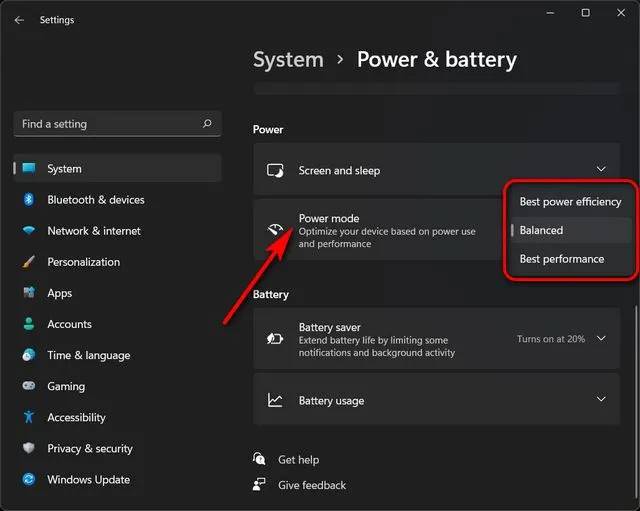
Ce qui précède est le contenu détaillé de. pour plus d'informations, suivez d'autres articles connexes sur le site Web de PHP en chinois!
 Introduction au système d'exploitation Linux
Introduction au système d'exploitation Linux
 Solution d'erreur SQL 5120
Solution d'erreur SQL 5120
 Comment centrer la page Web dans Dreamweaver
Comment centrer la page Web dans Dreamweaver
 puce FAI
puce FAI
 minidump.dmp
minidump.dmp
 Comment clearfix implémente la compensation des flotteurs
Comment clearfix implémente la compensation des flotteurs
 Outil de requête de nom de domaine d'enregistrement
Outil de requête de nom de domaine d'enregistrement
 Comment utiliser l'outil de capture de paquets HttpCanary
Comment utiliser l'outil de capture de paquets HttpCanary